经验直达:
- ppt怎么做小动画
- ppt的播放动画怎么设置
- 如何在ppt中添加动画
一、ppt怎么做小动画
- 第一步:打开一个ppt,将图片调整到合适的位置 。

请点击输入图片描述
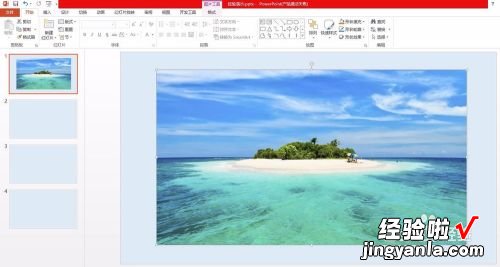
请点击输入图片描述
- 第二步:单击选择菜单栏“动画--添加动画”中的“放大/缩小”动画 。
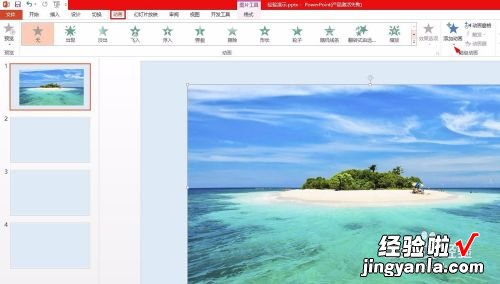
请点击输入图片描述
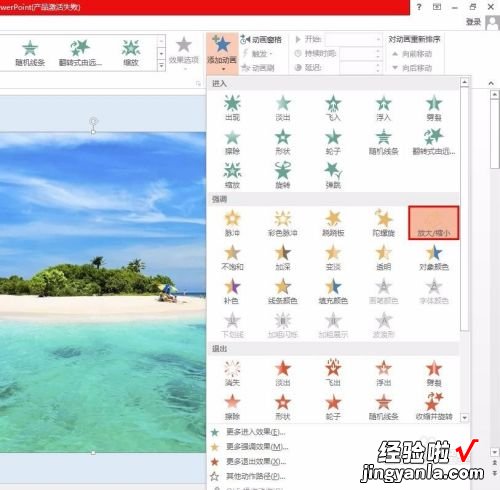
【ppt怎么做小动画-ppt的播放动画怎么设置】请点击输入图片描述
- 第三步:单击“效果选项”下方红色圆圈标记的按钮 。
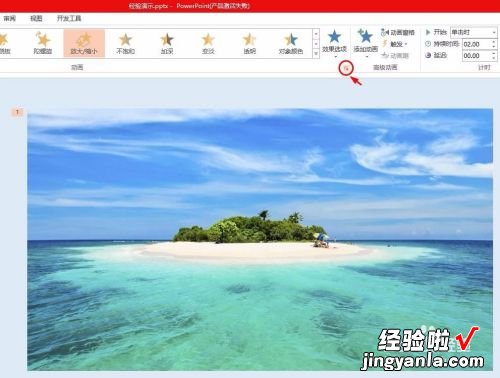
请点击输入图片描述
- 第四步:如下图所示,弹出“放大/缩小”设置框,将尺寸自定义为10% 。
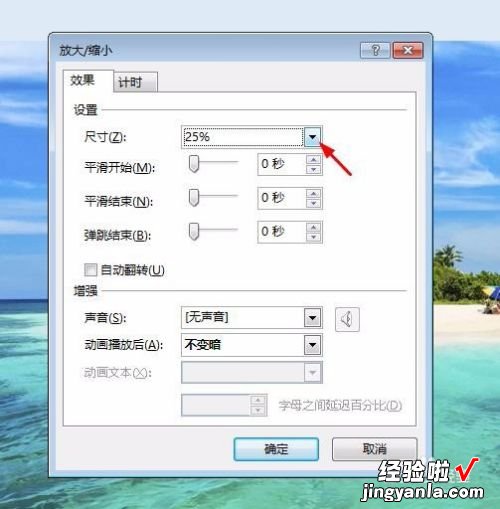
请点击输入图片描述
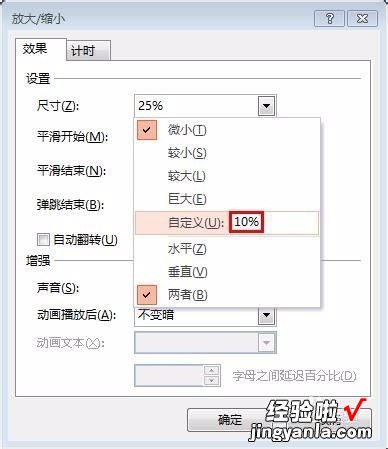
请点击输入图片描述
- 第五步:将平滑开始和平滑结束分别设置为0.62和0.56.
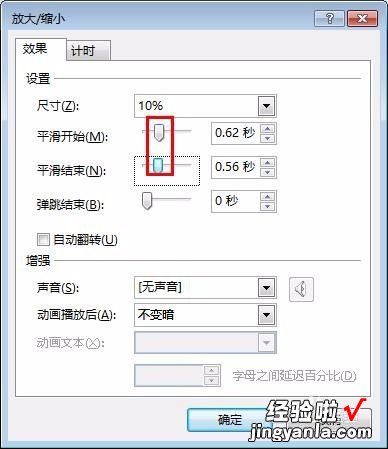
请点击输入图片描述
- 第六步:切换至“计时”标签页,期间下拉菜单中选择“非常慢(5秒)” 。

请点击输入图片描述
- 第七步:单击“预览”按钮,就可以看到图片由大变小的效果了 。
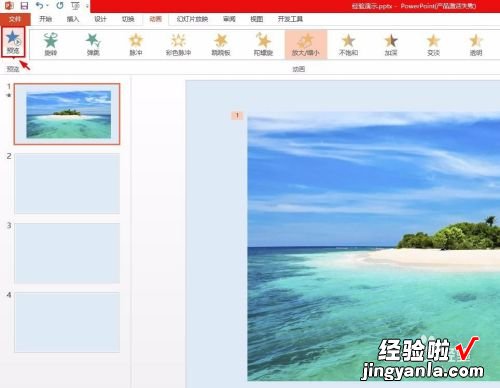
请点击输入图片描述
二、ppt的播放动画怎么设置
设置动画的开始方式
方法1单击功能区中的“动画”→“计时”→“开始”右侧的下拉按钮 , 在弹出菜单中选择动画的开始方式 。
方法2单击功能区中的“动画”→“动画”→“动画窗格”按钮打开动画窗格 。右击要设置的动画,在弹出菜单中选择动画的开始方式 , 如图7-20所示 。
注意:在使用以上两种方法设置动画开始方式时,选择的选项名称不太一样 。在功能区中提供的开始方式包括以下3项:“单击时”、“与上一动画同时”和“上一动画之后” 。而在动画窗格中提供的开始方式包括以下3项:“单击开始”、“从上一项开始”和“从上一项之后开始” 。在这两组选项中,“单击时”和“单击开始”等效,表示每单击一次鼠标左键才播放下一个动画;“与上一动画同时”和“从上一项开始”等效,表示当前动画与上一个动画同时播放;“上一动画之后”和“从上一项之后开始”等效,表示当前动画在上一个动画播放完以后才开始播放 。
设置动画的延迟时间
延迟时间是指在播放动画之前停留的时长,即经过几秒后才开始播放指定的动画,以“秒”为单位 。可以使用以下两种方法进行设置:
方法1在功能区中的“动画”→“计时”→“延迟”文本框中输入延迟时间 。
方法2单击功能区中的“动画”→“动画”→“动画窗格”按钮打开动画窗格,右击要设置的动画 , 在弹出菜单中选择“计时”命令 , 打开如图7-21所示的对话框,在“延迟”文本框中输入延迟时间 。
设置动画的播放速度
通过设置播放速度来控制动画播放的快慢,以“秒”为单位 。可以使用以下两种方法进行设置:
方法1在功能区中的“动画”→“计时”→“持续时间”文本框中输入动画播放的时长 。
方法2单击功能区中的“动画”→“动画”→“动画窗格”按钮打开动画窗格 , 右击要设置的动画,在弹出菜单中选择“计时”命令,打开如图7-22所示的对话框,在“期间”下拉列表中选择动画的播放速度 。
设置动画是否重复播放
可以设置动画是否重复播放以及重复播放的次数 。单击功能区中的“动画”→“动画”→“动画窗格”按钮打开动画窗格,右击要设置的动画,在弹出菜单中选择“计时”命令,打开如图7-23所示的对话框,在“重复”下拉列表中选择动画的重复次数,也可以直接输入表示次数的数字 。例如 , 可能希望幻灯片中的某个动画一直重复播放 , 直到单击鼠标为止,那么就选择列表中的“直到下一次单击”选项 。
设置文字动画的特殊选项
在设置包含文字的占位符或文本框的动画时,会出现一些专门的选项 。单击功能区中的“动画”→“动画”→“动画窗格”按钮打开动画窗格,右击要设置的动画,在弹出菜单中选择“效果选项”命令,打开如图7-24所示的对话框,在“动画文本”下拉列表中选择文字动画的播放方式,包括以下3项:
1、整批发送:占位符或文本框内的所有文字同时出现并执行设置好的动画 。
2、按字/词:占位符或文本框内的文字以词组为单元依次出现并执行设置好的动画 。对英文而言就是一个单词一个单词地出现 。
3、按字母:占位符或文本框内的文字一个字一个字地出现并执行设置好的动画 。对英文而言就是一个字母一个字母地出现 。
在“正文文本动画”选项卡中的“组合文本”下拉列表中还可以设置按段落级别来播放文字动画,
三、如何在ppt中添加动画
1.运行Powerpoint程序,打开要插入动画的幻灯片 。
2.单击菜单中的“视图”选项,在下拉菜单中选择“工具栏”的“控件工具箱” 再从下拉菜单中选择“其它控件”按钮 。
3.在随后打开的控件选项界面中,选择“Shockwave FlashObject”选项,出现“十”字光标,再将该光标标移动到Powerpoint的编辑区域中,画出适合大小的矩形区域也就是播放动画的区域,就会出现一个有X的框 。
4.双击这个框,出现vb界面 。其中的属性窗口中有个“自定义”属性,点自定义旁边的三点,出现属性页 。在WOVIE URL中输入Flash完整地址,按确定即可 。要注意的是输入的路径中必须完整的填写后缀名 。
二、插入一个对象的方法把一个flash插入到幻灯片中 。
这种方式在播放幻灯片的时候是弹出一个播放窗口,它可以响应所有的Flash里的鼠标事件 。还可以根据需要在播放的过程中调整窗口的大小 。它的缺点是播放完了以后要点击关闭按钮来关闭窗口 。
1.运行Powerpoint程序 , 打开要插入动画的幻灯片 。
2.在菜单中选择“插入”选项,从打开的下拉菜单中选择“对象” 。就会弹出“插入对象”对话框,选择“由文件创建”,单击“浏览”,选中需要插入的Flash动画文件,最后单击“确定”返回幻灯片 。
3.这时,在幻灯片上就出现了一个Flash文件的图标,我们可以更改图标的大小或者移动它的位置,然后在这图标上右击鼠标,选中“动作设置” 。
4.弹出的窗口中选择“单击鼠标”或“鼠标移动”两个标签都可以,再点击“对象动作” , 下拉菜单中选择“激活内容”,最后单击“确定” 。完成了插入动画的操作 。
三、插入超链接的方法 。
这种方法的特点是简单 , 易于使用适合对于Powerpoint不太熟悉的老师 。同时它还能将*.EXE类型的文件插入到幻灯片中去 。
1.运行Powerpoint程序,打开要插入动画的幻灯片 。
2.在其中插入任意一个对象,比如一段文字 , 一个图片等 。目的是对它设置超链接 。最好这个对象和链接到的动画的内容相关 。
3.选择这个对象,点击“插入”菜单,在打开的下拉菜单中单击“超级链接” 。
4.弹出的窗口中 , “链接到”中选择“原有文件或WEB页”,点击“文件”按钮 , 选择到你想插入的动画 。点击“确定”完成 。播放动画是只要单击设置超链接的对象即可 。
微软的OFFICE是最为流行的办公软件,主要有OFFICE2010和OFFICE2007两个版本 。Office 2000是第三代办公处理软件的代表产品 , 可以作为办公和管理的平台,以提高使用者的工作效率和决策能力 。Office 2000中文版有4种不同的版本:标准版、中小企业版、中文专业版和企业版 。
在Office 2000中各个组件仍有着比较明确的分工:一般说来,Word主要用来进行文本的输入、编辑、排版、打印等工作;Excel主要用来进行有繁重计算任务的预算、财务、数据汇总等工作;PowerPoint主要用来制作演示文稿和幻灯片及投影片等;Access是一个桌面数据库系统及数据库应用程序;Outlook是一个桌面信息管理的应用程序;FrontPage主要用来制作和发布因特网的Web页面 。
Microsoft Office XP是微软有史以来所发行的Office版本中最重要的版本,而且也被认为是迄今为止功能最强大、最易于使用的Office产品 。新版Office放弃了以往以产品发布年命名的惯例!产品名称中的XP , 是英文Experience(体验)的缩写,代表着新版Office在包容覆盖广泛设备的Web服务之后 , 将给用户带来丰富的、充分扩展的全新体验 。
除核心的 Office XP 程序 — Microsoft Word、Excel、Outlook和 PowerPoint— 外,Office XP 专业版 中包含 Microsoft Access 2002 , 它是 Office XP 数据库解决方案,可帮助用户存储、访问和分析数据 。
